Cách tạo âm thanh vui nhộn khi cắm sạc pin trên iPhone
Nếu bạn đang quá nhàm chán với âm thanh thông báo sạc pin mặc định của máy và bạn muốn thay đổi bằng một âm thành thật vui nhộn và ấn tượng, nhưng lại không biết phải thực hiện như thế nào. Khác với với dòng máy chạy Android phải sửa dụng ứng dụng tạo âm thanh để hỗ trợ thực hiệc được việc này, thì hiện nay hệ điều hành iOS hỗ trợ người dùng thay đổi âm thanh thông báo sạc pin bằng ứng dụng Phím tắt (Shortcut). Chính vì điều này, thì hôm nay Download.com.vn sẽ giới thiệu các bước thực hiện để cài đặt và thay đổi âm thanh thông báo sạc pin trên iPhone, một cách đơn giản và nhanh chóng.
Phím tắt (Shortcut) là một ứng dụng tạo tùy chỉnh phím tắt cho Siri, mang đến con đường ngắn nhất để người dùng tự động hóa những việc thưởng làm với các ứng dụng, thông qua một thao tác chạm duy nhất hoặc hỏi Siri. Để giúp cho mọi người có thể nhanh chóng thay đổi âm thanh thông bá sạc pin, thì sau đây chúng tôi xin mời các bạn cùng theo dõi bài viết hướng dẫn tạo âm thanh vui nhộn khi cắm sạc pin trên iPhone.
Hướng dẫn thay đổi âm thanh thông báo sạc pin trên iPhone
Bước 1: Đầu tiên, chúng ta sẽ mở ứng dụng Youtube, sau đó tìm kiếm và truy cập vào một video bất kỳ mà bạn muốn sử dụng làm âm thanh thông báo khi cắm sạc pin.
Bước 2: Tại video mà bạn muốn sử dụng âm thanh, nhấn vào mục Chia sẻ ở phía bên dưới phần trình chiếu âm thanh.
Bước 3: Phía dưới màn hình sẽ hiển thị khung cửa sổ Chia sẻ, chạm vào mục Sao chép đường liên kết.
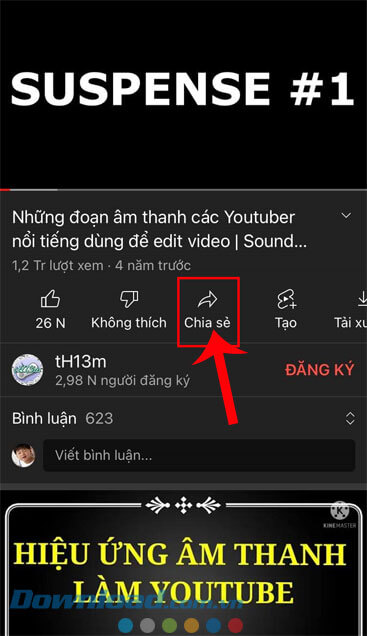

Bước 4: Mở trình duyệt Safari trên điện thoại của mình lên, sau đó dán link liên kết vào ô tab tìm kiếm, rồi xóa “ube” ở URL và ấn vào nút Tìm kiếm.
Bước 5: Lúc này sẽ mở ra một trang web phát video mới, nhấn vào nút Định dạng chuyển sang Mp3.
Bước 6: Trên màn hình khi này hiển thị khung của sổ thông báo “Bạn có muốn tải về … không?”, hãy chạm vào nút Tải về.
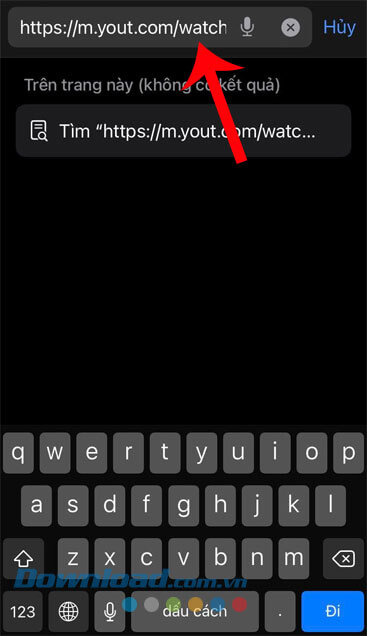
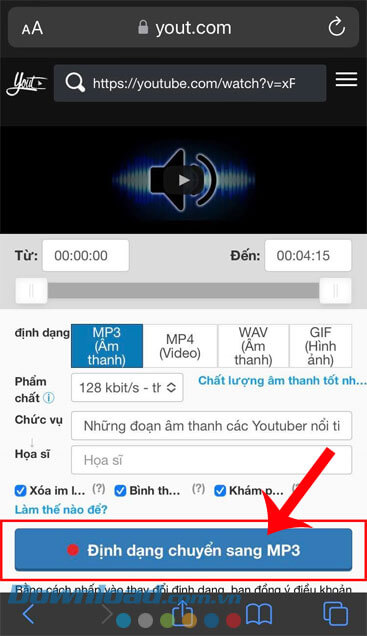
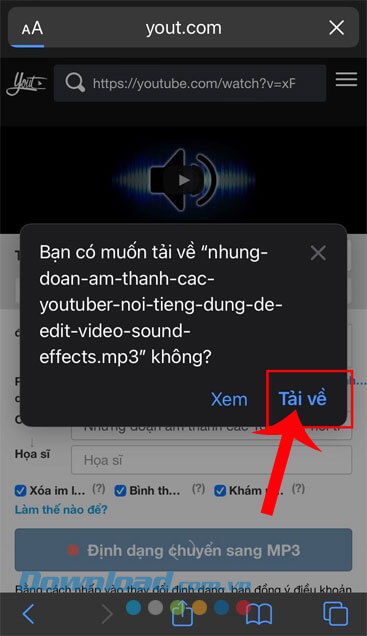
Bước 7: Đợi một lát để file âm thanh được download về điện thoại, sau đó mở file âm thanh lên, rồi ấn vào biểu tượng chia sẻ ở góc bên trái phía dưới màn hình.
Bước 8: Tiếp theo, hãy nhấn vào mục Sao chép.
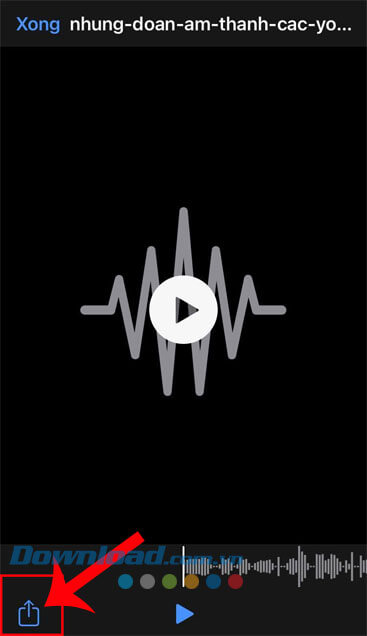
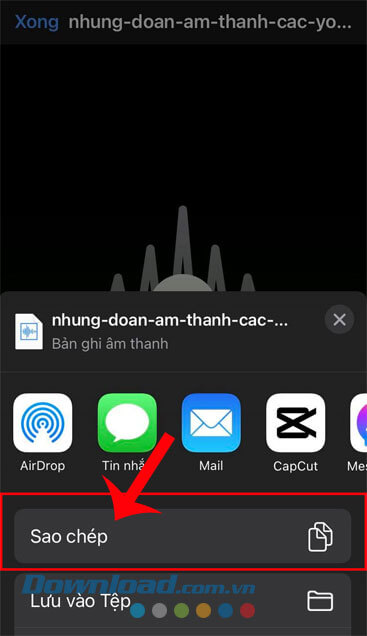
Bước 9: Khi này mở ứng dụng Phím tắt trên điện thoại của mình lên, ấn vào mục Tự động hóa. Sau đó, chạm vào nút Tạo mục tự động hóa cá nhân.
Bước 10: Di chuyển màn hình xuống phía dưới, rồi nhấn vào mục Bộ sạc.
Bước 11: Chọn mục Được kết nối, sau đó chạm vào nút Tiếp ở góc bên phải phía trên màn hình.
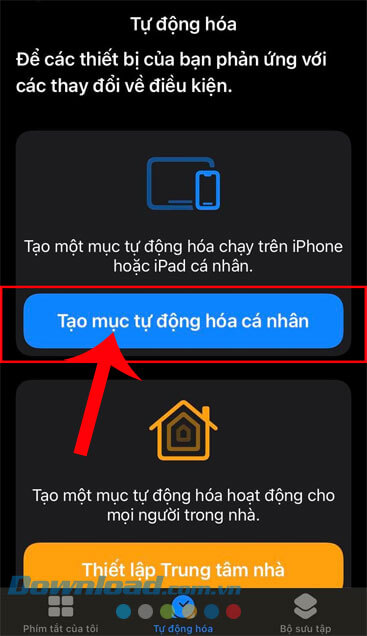
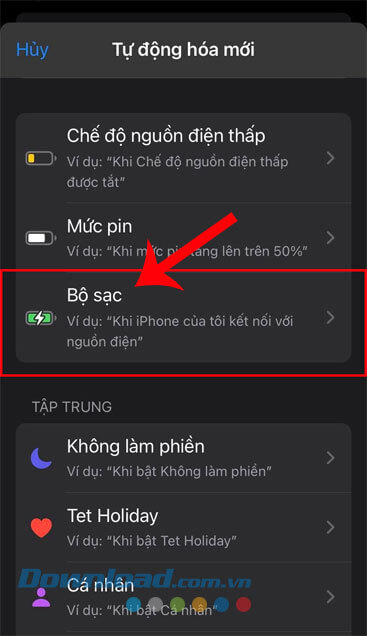
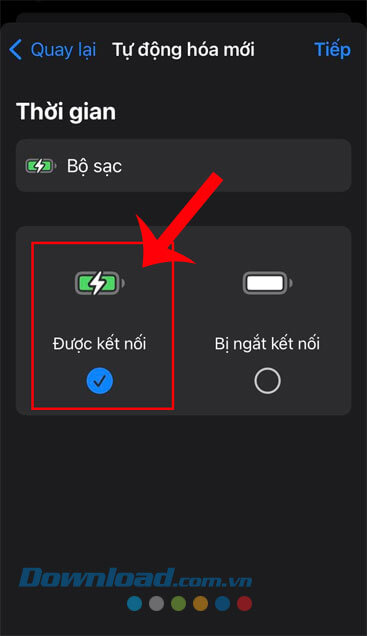
Bước 12: Lúc này tại mục Tác vụ, tìm kiếm và nhân vào tác vụ Văn bản, rồi ấn vào mục Tiếp ở góc bên phải phía trên màn hình.
Bước 13: Tiếp tục tìm kiếm và chọn thêm tác vụ Mã hóa Base64.
Bước 14: Khi này, nhấn vào tác vụ Văn bản. Ở phần bàn phím của iPhone, rồi nhấn vào nút Bảng nhớ tạm.
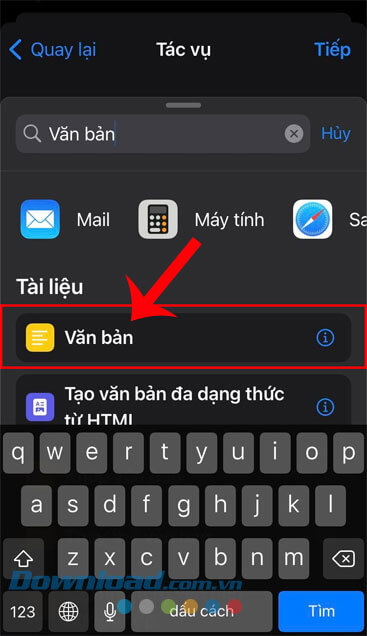
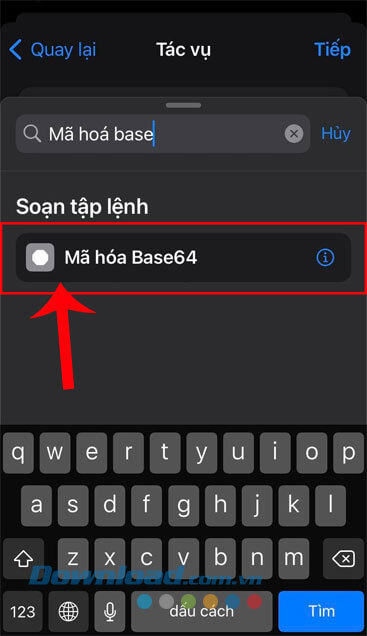
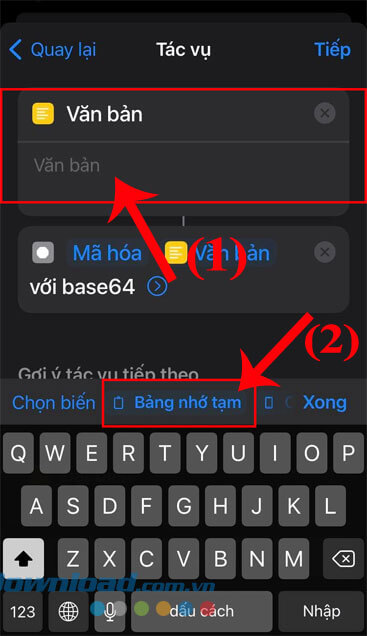
Bước 15: Sau đó, tiếp tục tìm kiếm và thêm tác vụ Phát âm thanh. Rồi ấn vào nút Tiếp ở góc bên phải phía trên màn hình.
Bước 16: Quay trở lại giao diện Tác vụ của ứng dụng, ở góc bên phải phía trên màn hình, chạm vào nút Tiếp.
Bước 17: Trong mục Tự động hóa mới, thì nhấn vào nút Xong ở góc bên phải phía trên màn hình.
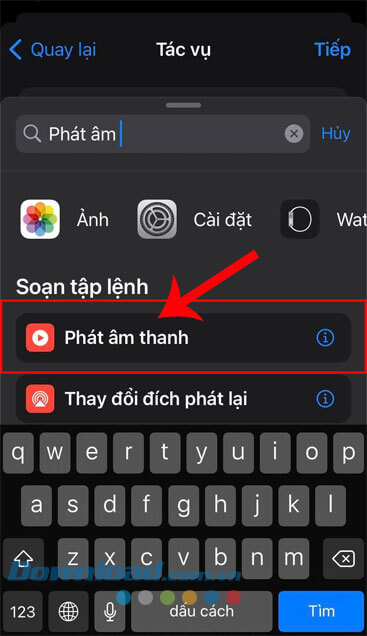
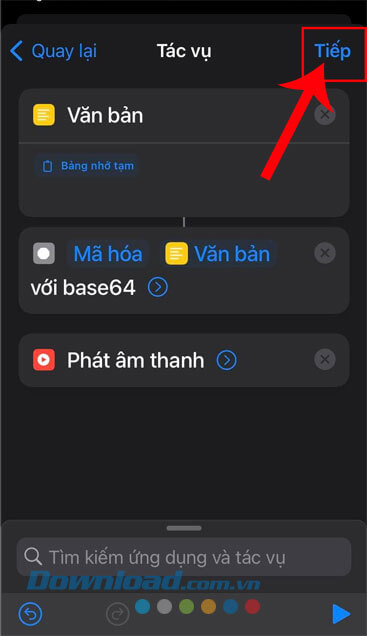
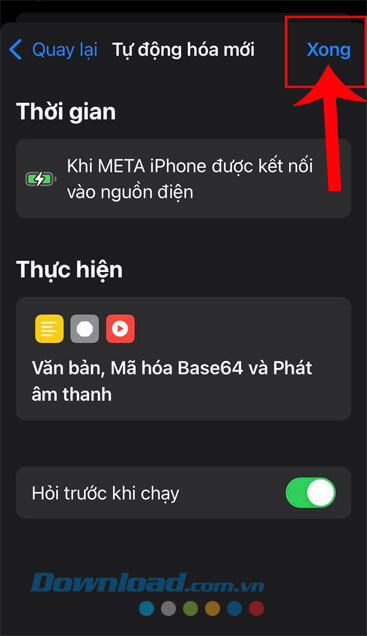
Bước 18: Cuối cùng, cắm thử sạc pin điện thoại, bạn sẽ thấy âm thanh thông báo đã được thay đổi với âm thanh vui nhộn và độc đáo hơn.
Hy vọng rằng sau khi theo dõi bài viết này, thì các bạn có thể dễ dàng và nhanh chóng cài đặt và tạo ra âm thanh thông báo khi cắm sạc thật vui nhộn, độc đáo trên iPhone.
Chúc các bạn thực hiện thành công!
Hướng dẫn
-

Cách cài đặt Siri đọc phần trăm pin mỗi khi rút hoặc cắm sạc
-

Hướng dẫn giảm dung lượng video trên iPhone
-

Liên Quân Mobile: Chi tiết bản cập nhật mới nhất
-

Hướng dẫn hiển thị lại nút Video Watch trên Facebook
-

Tổng hợp code Cyber Fantasy - Tân Giới Viễn Tưởng mới nhất và cách nhập
-

Hướng dẫn phù phép công cụ trong Coral Island
-

Tổng hợp code Party Animals mới nhất và cách nhập
-

Hướng dẫn tải xuống và cài đặt ClassPoint trên PC
-

Hướng dẫn tạo trò chơi học tập trên Educandy
-

TOP kỹ năng tốt nhất trong Ember Knights
-

Godlike Burger: Những mẹo quản lý nhà hàng hiệu quả
-

Cách nấu ăn và các công thức nấu ăn trong Palworld


















